windows10桌面图标小箭头怎么去掉 win10去除桌面图标小箭头方法
更新时间:2024-03-19 11:54:07作者:xtang
Windows10中的桌面图标上都会有一个小箭头,用来表示该图标是一个快捷方式,有些用户可能觉得这个小箭头影响了桌面的美观度,想要去除它。在win10系统中,去除桌面图标小箭头的方法并不复杂,只需要进行简单的操作即可实现。接下来我们就来详细介绍如何去除桌面图标上的小箭头。
方法如下:
1.在桌面左下角的搜索中,搜索“运行”,并打开运行窗口
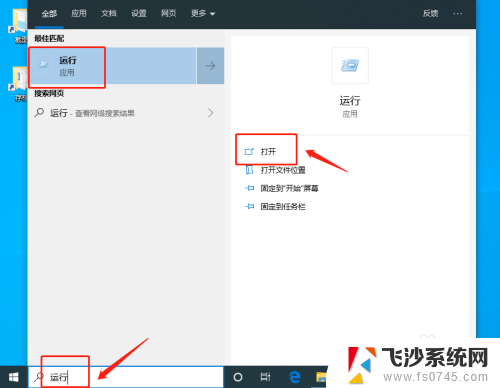
2.或者同时按住“Win+R”直接打开运行窗口。打开运行窗口后,输入“regedit”,点击“确定”进入“注册表编辑器”
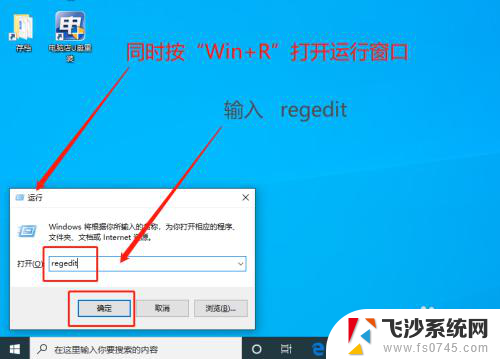
3.在“注册表编辑器”中。按照“计算机\HKEY_CLASSES_ROOT\lnkfile”路径依次展开
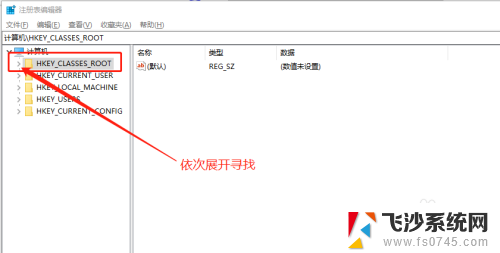
4.接着,在“注册表编辑器”中。按照“HKEY_CLASSES_ROOT\piffile”路径,依次展开,或者复制在定位,找到“IsShortcut”字符串值项,右击选中删除
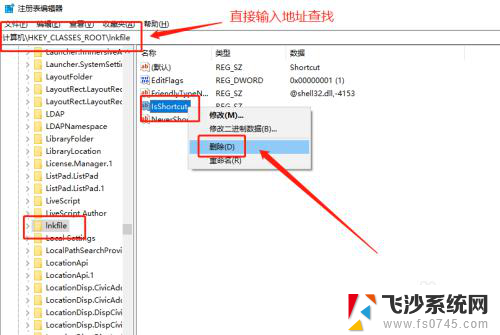
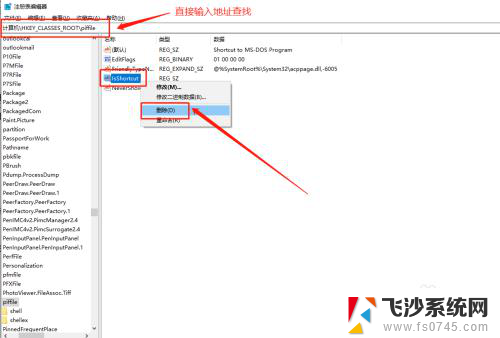
5.删除以上两项“IsShortcut”字符串值项后,重启电脑。随后电脑桌面快捷方式上的小箭头就会不见了
以上就是如何去掉Windows 10桌面图标上的小箭头的全部内容,如果你遇到这种情况,你可以按照以上操作来解决,非常简单快速。
windows10桌面图标小箭头怎么去掉 win10去除桌面图标小箭头方法相关教程
-
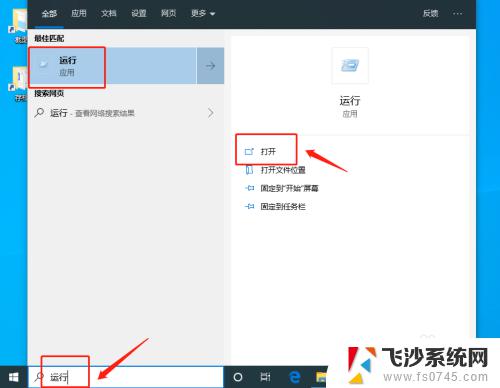 去掉图标小箭头 win10系统桌面图标小箭头去除教程
去掉图标小箭头 win10系统桌面图标小箭头去除教程2023-10-17
-
 去掉win10桌面图标对箭头 桌面图标箭头怎么去掉
去掉win10桌面图标对箭头 桌面图标箭头怎么去掉2024-10-21
-
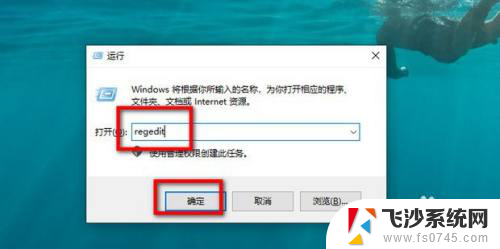 win10如何完美去除图标箭头 Win10去除桌面图标箭头方法
win10如何完美去除图标箭头 Win10去除桌面图标箭头方法2024-10-06
-
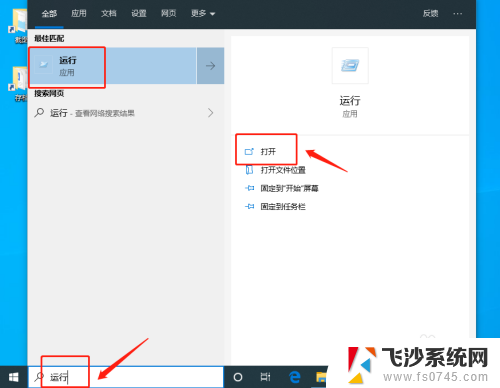 win10电脑图标箭头怎么去掉 win10系统去除桌面图标小箭头方法
win10电脑图标箭头怎么去掉 win10系统去除桌面图标小箭头方法2024-03-13
- 如何清除桌面图标小箭头 win10系统桌面图标去除小箭头方法
- 怎么去图标小箭头 win10系统怎么去掉桌面图标上的小箭头
- 去除快捷方式小箭头 win10 win10家庭版去除桌面快捷方式小箭头
- 图标下面的箭头怎么去掉 Win10快捷方式箭头消失的设置方法
- 电脑桌面图标小盾牌怎么去掉 怎样去掉WIN10系统桌面右下角的小盾牌图标
- windows 去掉快捷方式箭头 Win10怎么隐藏桌面快捷方式的箭头
- win10关机前自动保存 Win10怎么设置每天定时关机
- 怎么把win10笔记本的更新系统关闭掉 win10怎么关闭自动更新
- window10调时间 笔记本怎么修改系统时间
- ghost备份整个win10磁盘 win10系统备份教程
- win10分辨率太高如何进安全模式 win10安全模式进入方法
- win10快捷键 快捷关窗口 win10电脑常用的快捷键组合
win10系统教程推荐
- 1 怎么把win10笔记本的更新系统关闭掉 win10怎么关闭自动更新
- 2 win10打开鼠标键 Windows 10鼠标键设置方法
- 3 windows10 系统信息 Windows 10系统信息查看方法
- 4 win10 怎么把桌面图标的字变小 电脑桌面字体变小的步骤
- 5 怎么设置win10自动登录 Win10修改注册表自动登录教程
- 6 win 10设置锁屏 win10锁屏时间设置方法
- 7 win10电池下lol帧率30 笔记本玩LOL帧数低怎么办
- 8 怎么把win10系统备份到u盘上 Win10系统备份教程
- 9 win10怎么启用f1到f12快捷键 笔记本电脑f12键按不出来怎么处理
- 10 win10笔记本电脑如何恢复出厂设置 笔记本电脑系统恢复方法